一鍵快速修復 iPhone 快速開始故障,輕鬆解決 iPhone 快速開始卡住或沒反應的窘境,確保資料完整,支援各種 iPhone 機型和 iOS 版本。
我想將 iPhone 12 的數據轉移至 iPhone 13/14/15,卻遇到 iPhone 錯過「快速開始」,到底快速開始 iPhone 在哪裡按呢?
iOS 11 以上的系統版本提供了「快速開始」的功能,以讓使用者自動設定新的 iPhone,用更短的時間傳送原始裝置上的資料。
可是,許多人都面對 iPhone 沒有快速開始或者是錯過後找不到快速開始在哪裡,甚至是 iPhone 快速開始沒反應的情況,因此我們將在這篇文章中說明 iPhone 快速開始重新進行的方法和提供 iPhone 快速開始卡住的修復教學,並詳細介紹這個功能的操作辦法。

如何使用 iPhone「快速開始」?
iPhone「快速開始」的功能非常好用,讓使用者可以在無線的情況下快速轉移資料。你可以參考以下的步驟來啟用「快速開始」這項功能。
步驟1:開啟你的新 iPhone,並置放在舊裝置的附近。
步驟2:「快速開始」的介面將會出現在你的舊 iPhone 上,讓你選擇使用 Apple ID 來設定新裝置。若沒問題,點擊「繼續」。
步驟3:一陣子後,新的 iPhone 就會出現動畫,而你只需拿起舊 iPhone 並在新 iPhone 的上方對準動畫,直到介面出現「在新 [裝置] 上完成」的訊息。
步驟4:接著,在新的 iPhone 上輸入舊 iPhone 的螢幕密碼,然後你就可以在新裝置上設定 Face ID 或 Touch ID 了。
步驟5:最後,在「從 iPhone 轉移資料」的介面中點擊「繼續」,或是使用「其他選項」如從最近的 iCloud 備份轉移 App、資料和設定。
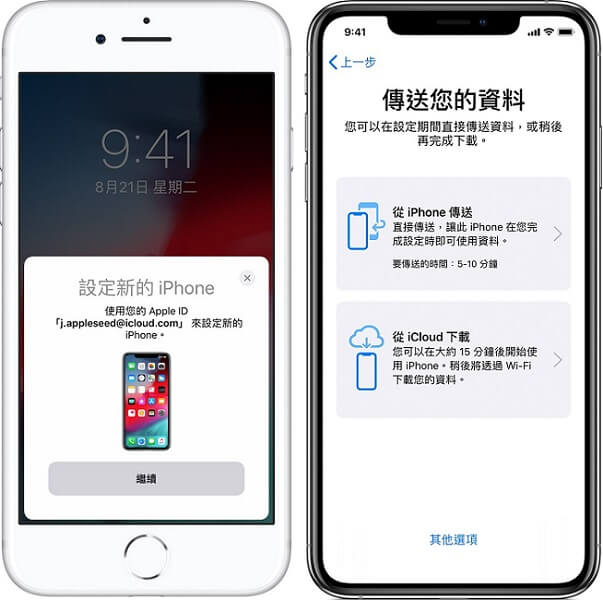
如何解決 iPhone「快速開始」沒反應?
如果你的 iPhone 15/14/13/12「快速開始」沒反應或 iPhone 靠近裝置來繼續沒反應,先不要著急,你可以依據以下的 6 個有效解決辦法,來快速修復這個問題,並重新嘗試使用「快速開始」在新的 iPhone 上完成設定。
提示:如果您已經反覆檢查確認過兩部 iPhone 設定正確且沒有任何硬體問題,那可以直接前往第五個方法進行快速修復。
1 確保手機為 iOS 11 或以上的版本
我們在一開始就已有說明,「快速開始」功能僅支援 iOS 11 或以上版本的系統。因此,你需要確保兩台裝置都已更新它們的系統,否則 iPhone 快速開始沒出現是很正常的。
如果你的 iPhone 仍然是使用 iOS 10 或以下版本的系統,你可以透過版本更新來輕鬆解決問題。
步驟1:前往手機的「設定」>「一般」>「軟體更新」。
步驟2:檢查看是否有可以更新的版本。若有,點擊「下載並安裝」就可以了。
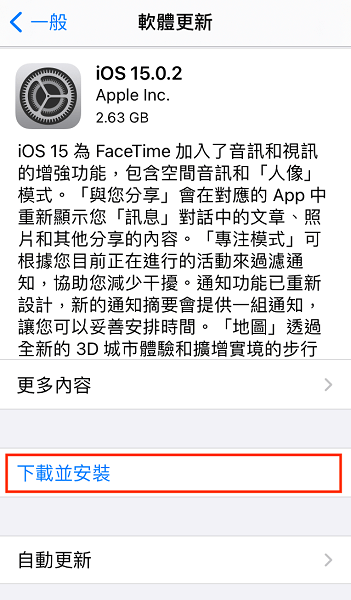
2 啟用兩部 iPhone「藍芽」功能
很多使用者的 iPhone 快速開始沒反應,多數都是因為忘記開啟裝置的「藍芽」功能所導致的。想要無線轉移手機的數據,那你就要依據以下步驟來啟用兩部裝置的「藍芽」功能。
步驟1:前往手機的「設定」>「藍芽」。
步驟2:點擊樞紐以啟用「藍芽」功能。
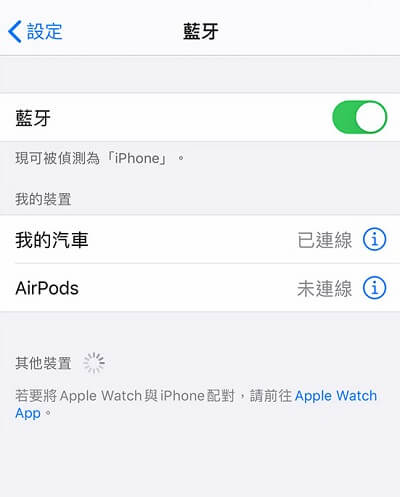
3 重啟兩部 iPhone
如果 iPhone 快速開始卡住或 iPhone 正在準備傳送卡住的情況未能改善,那你也可以嘗試重啟兩部裝置,來嘗試解決問題。
當手機出現一些輕微故障時,重啟 iPhone 的動作往往可以有效修復這些情況。
不同的 iPhone 機型會有不同的操作方法。
- iPhone 8 或之前的機型:長按「電源」鍵,直到看到關機的搖桿出現,拖曳以關機。
- iPhone X 或之後的機型:同時按住「任一音量」鍵,直到看到關機的搖桿出現,拖曳以關機。
稍等一段時間後,再長按「電源」鍵以重新開機就完成了。此時,你就可以檢查看看是否可以正常使用「快速開始」了。
4 使用或更換 USB 數據線
如果以上方法都不能解決 iPhone「快速開始」沒反應的問題,那我們建議你可以使用 USB 數據線來傳輸數據。
如果你已經在使用數據線來連接兩部裝置,那你需要先檢查連接是否穩定、有無脫落。
另外,你也可以嘗試更換另一條數據線。我們認為使用原廠數據線可以帶來最好的效果,但如果這個操作依然不能修復 iPhone 快速開始沒反應的問題,那你就需要參考下一個方案了。
5 使用 iOS 系統修復工具(無數據丟失風險)
如果 iPhone 快速開始失敗或 iPhone 靠近裝置來繼續沒反應的情況頻頻發生,那可能是你的手機出現了系統故障。毋須擔心,你可以嘗試使用 iOS 系統修復工具 ——iMyFone Fixppo來解決問題,因為它的操作簡單,而且不會造成任何的資料遺失。
Fixppo 還曾被 Yahoo 新聞、痞客邦、流動日報等知名網站強烈推薦,可以快速修復超過 150 種 iOS 系統問題,如 iPhone 無法檢查更新項目 、AirDrop 無法儲存項目和 Instagram 無法連線 等,快來瞭解看看吧!
🚀 使用 iMyFone Fixppo 救援 iPhone 快速開始的故障
- 標準模式下修復 iPhone 沒有快速開始或者快速開始沒反應,無資料遺失。
- 介面使用直覺,操作簡單,僅需點擊即可重新正常使用 iPhone 快速開始功能。
- 無需專業技術支援,小白在家也能完成操作,不需擔心隱私被竊取。
- 一鍵進入和退出復原模式和重置 iOS 裝置。
- 作為最佳iOS系統修復工具,支援 iPhone、iPad 等各種機型和所有 iOS 版本,包含最新 iOS 18 Beta/17/17 Beta/16/15。
步驟1:在電腦下載並安裝 iMyFone Fixppo。點擊主介面的「標準模式」。

步驟2:將 iPhone 連接至電腦後,你會看到軟體替你的裝置配對的固件,點擊「下載」以取得檔案。
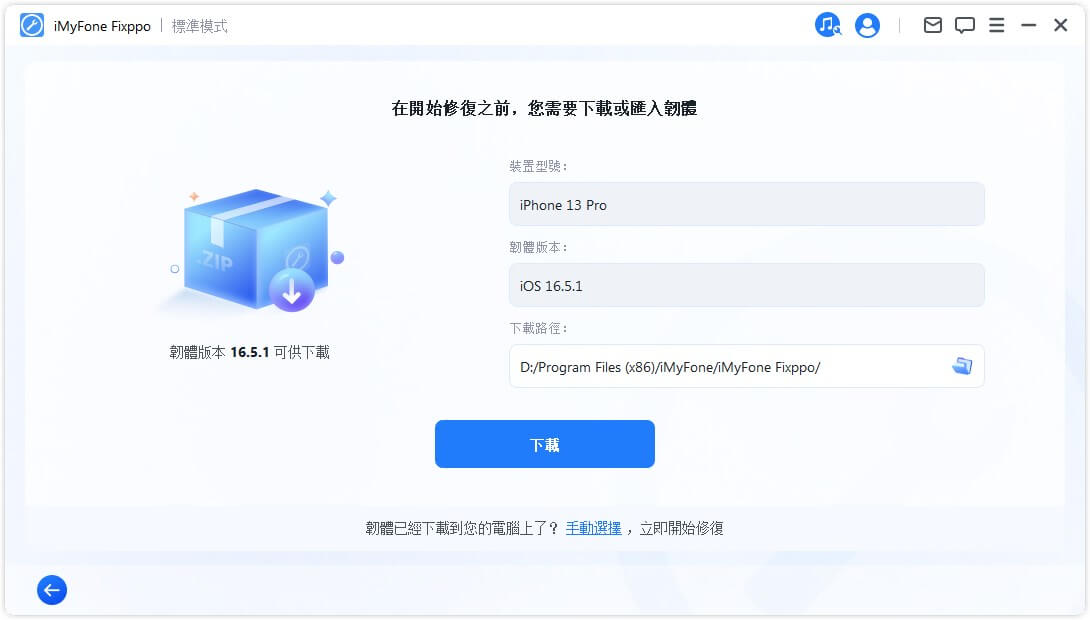
步驟3:完成後,點擊「開始」以修復 iPhone「快速開始」卡住的問題。

步驟4:最後,你就會看到以下「成功」的介面,點擊「完成」並正常使用手機就可以了。

點此查看更多用戶評論

🌞 除了以上文字教學,我們要準備了超直覺的影片來介紹 iMyFone Fixppo,快來看看吧~
6 聯繫 Apple 支援以取得協助
正常的情況下,以上的方法都可以解決 iPhone「快速開始」沒反應,但如果不幸的你依然被這個問題困擾,那我們建議你聯繫蘋果官方支援。
如果你的手機遇到了技術性的問題,或是硬體損傷,他們可以就此提供最好的反饋和修復動作。
你可以瀏覽 Apple 支援官方網站,並點選對應的問題。接著,你就可以聯繫上客服人員,並說明你的 iPhone 快速開始的問題以得到協助。
iPhone 快速開始的常見問答
1. 快速開始 iPhone 在哪裡按?
想調出 iPhone 快速開始,需要有兩部 iOS 裝置並均已啟用藍芽,然後將舊 iPhone 靠近新裝置,無需按其他按鈕即可自動出現「快速開始」,接下來的操作可以參考 iPhone「快速開始」使用步驟。
2. iPhone 錯過快速開始如何回去?
iPhone 快速開始錯過,很遺憾就不能在已完成設定的 iPhone 完成資料傳送了,這時如果想透過快速開始來轉移 iPhone,只能按照以下步驟將裝置回復原廠設定。
前往 iPhone「設定」>「一般」>「設定」>「轉移或重置 iPhone」,選擇「清除所有內容和設定」,等待重啟後進入全新的設定介面,才能重新打開 iPhone 快速開始。
總結
以上就是 iPhone「快速開始」沒反應的解決辦法,而我們相信你可以從中得到最合適的修復步驟。
如果你的手機出現了系統故障問題,你先不需要急著送修,因為 iMyFone Fixppo 可以讓你在家終結快速開始失敗的難題。只要幾分鐘時間,問題就可以被有效解決,還不會有數據丟失的情況,因此我們非常推薦!



